怎么用ps去掉图片多余人物
发布时间:2017-06-02 09:35
有的图片上面有多余的人物是最烦的,不过还好ps可以去掉。接下来就是小编精心整理的一些关于怎么用ps去掉图片多余人物的相关资料,供你参考。
用ps去掉图片多余人物的方法
打开PS软件,在软件界面中快速双击鼠标左键,打开需要处理的图片(或者使用快捷键Ctrl+O键打开);

打开需要处理的图片后,使用工具栏中的【磁性套索】工具,将需要除去的人物选中;

选中需要除去的人物后,点击【编辑】——【填充】——【使用内容识别】,然后点击【确定】;
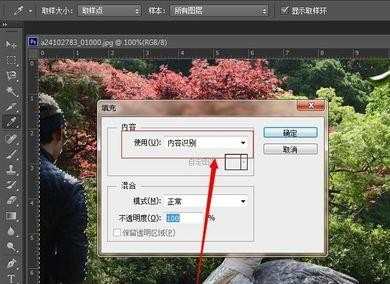
点击【确定】后,我们就可以看到我们选中的“人”就已经被去掉了,点击Ctrl+D取消选取;

放大图片,使用【污点修补工具】涂抹“有瑕疵的地方”(在英文输入状态下使用"[” “]"键可以调整工具大小);
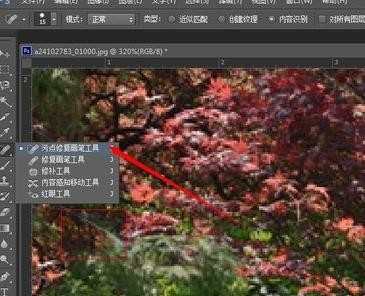
瑕疵调整完成后,点击【文件】——【存储为】选择存储格式以及存储位置,然后点击【保存】,完成效果。


怎么用ps去掉图片多余人物的评论条评论